Mac ei käynnisty päivityksen jälkeen? 9 Pikakorjaukset selitetty
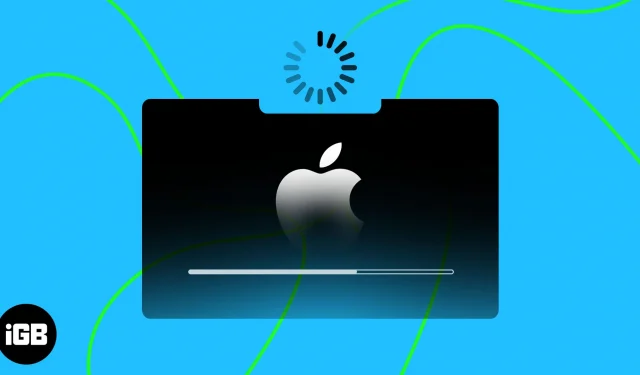
Kun Macisi ei käynnisty tai käynnisty päivityksen jälkeen, se voi aiheuttaa turhautumista ja epävarmuutta siitä, mitä tehdä seuraavaksi. Useista syistä Mac voi juuttua päivitykseen ja kestää ikuisuuden uudelleenkäynnistykseen. Älä huoli! Tässä kerron kuinka korjata Mac ei käynnisty päivitysongelman jälkeen.
- Tarkista virtalähde
- Suorita virtajakso
- Tarkista Macin näyttö
- Käynnistä vikasietotilassa
- Nollaa PRAM/NVRAM
- Käynnistä palautustilaan
- Asenna macOS uudelleen
- Nollaa SMC
- Ota yhteyttä Apple-tukeen
1. Tarkista virtalähde
Jos Mac ei käynnisty tai lataudu, tarkista sen virta. Päivitys tyhjentää akun suhteellisen nopeasti, joten varmista, että se on kytketty oikein aktiiviseen pistorasiaan. Kokeile myös latausportin puhdistamista toisella virtalähteellä tai latausjohdolla. Suosittelen myös ylijännitesuojan käyttöä .
Lisäksi voit poistaa kaikki ulkoiset laitteet tai lisävarusteet, jotka on kytketty Maciin, ja käynnistää sen uudelleen nähdäksesi, ratkaiseeko se ongelman.
2. Suorita virtajakso
Virtajakso voi poistaa järjestelmän jäännöstehon ja nollata häiritsevät tehoasetukset. Varmista, että MacBook on ladattu täyteen ennen kuin käynnistät virran. Jos akku tyhjenee kokonaan ennen prosessin päättymistä, se voi johtaa tietojen menetykseen. Voit suorittaa virtajakson seuraavasti:
- Sammuta MacBook.
Voit pakottaa sammutuksen painamalla Control + Command + virtapainiketta . - Irrota se pistorasiasta ja kaikista lisävarusteista.
- Pidä virtapainiketta painettuna 10 sekuntia ja vapauta se.
- Jos näet Ladataan käynnistysasetuksia, Mac toimii.
3. Tarkista Macin näyttö
Jos Macisi ei näytä käynnistyvän päivityksen jälkeen, se voi johtua siitä, että järjestelmä ei voi käyttää näyttöä. Mac-näytön laitteisto- tai ohjainongelmat voivat haitata käynnistystä ja estää järjestelmän uudelleenkäynnistyksen.
Joten yritä pakottaa sammuttamaan ja käynnistämään Mac uudelleen. Näyttö on viallinen, jos se antaa käynnistysäänen, mutta ei näytä mitään. Varaa tässä tapauksessa Genius Barin tapaaminen ja tarkista asia.
4. Käynnistä vikasietotilassa
Jos MacBook ei käynnisty kunnolla päivityksen jälkeen, käynnistäminen vikasietotilassa on paras vaihtoehto. Tämä tila poistaa käytöstä kaikki ei-välttämättömät järjestelmäprosessit ja ajurit ja eristää virheet. Joten voit tunnistaa ja ratkaista käynnistysongelman aiheuttavat häiriöt.
Kun olet tässä tilassa, tarkista ohjelmistoristiriitojen tai vaurioituneiden tiedostojen varalta Levytyökalulla tai muilla vianmääritystekniikoilla. Jos onnistut, voit käynnistää Macin uudelleen normaalisti.
5. Nollaa PRAM/NVRAM
PRAM ja NVRAM ovat vastuussa erilaisten järjestelmäasetusten ja asetusten tallentamisesta. Kuitenkin, kun MacBookiin tehdään merkittäviä ohjelmistopäivityksiä, se voi vioittua tai konfiguroitua väärin. Tämän seurauksena saatat kohdata virheitä, kuten virheellisen käynnistyksen tai toistuvia sammutuksia.
PRAM/NVRAM-muistin nollaaminen poistaa vanhat asetukset ja korvaa ne uusilla, mikä korjaa käynnistysongelmat. Sinulla on kuitenkin oltava tiedoista varmuuskopio ennen tämän prosessin suorittamista.
7. Käynnistä palautustila
Jos käynnistäminen vikasietotilassa ei tuota toivottuja tuloksia, käynnistä Mac palautustilassa . Tämä antaa sinulle pääsyn erilaisiin vianmääritysvaihtoehtoihin, joiden avulla voit ratkaista kaikki ongelmat, jotka estävät Macin käynnistymisen. Kun olet siirtynyt palautustilaan:
- Napsauta Levytyökalu → Jatka .
- Valitse Macin asema .
- Napsauta Ensiapu ja valitse Suorita valitsemasi äänenvoimakkuuden kohdalla.
- Levytyökalu havaitsee ongelmat ja korjaa ne automaattisesti tai kehottaa sinua tekemään niin. Tässä tapauksessa napsauta Korjaa levy .
Lisäksi voit palauttaa Macin Time Machine -varmuuskopiosta tai asentaa edellisen macOS-version palauttaaksesi Macin.
8. Asenna macOS uudelleen
Jos käytät macOS:n beta-versiota, päivitä vakaaseen versioon korjataksesi virheet. Lisäksi voit palauttaa tehdasasetukset . Macisi ja asenna macOS uudelleen alusta.
Kun aloitat uudelleenasennuksen, varmista, että valitset oikean käynnistyslevyn. Muuten se voi vahingossa poistaa tiedot ulkoisesta asemasta tai osiosta. Myös kaikkien tietojen varmuuskopiointi on erittäin tärkeää, koska koko kiintolevysi pyyhitään pois.
9. Nollaa SMC
Taustalla oleva käynnistysongelma liittyy usein siihen, että System Management Controller (SMC) ei toimi oikein. SMC vastaa useista kriittisistä laitteistotoiminnoista MacBookin toiminnan tehokkuuden kannalta. Nollaa SMC Macissa noudattamalla oppaamme ohjeita . Et kuitenkaan voi nollata SMC:tä M1- tai M2-Macissa.
10. Ota yhteyttä Applen tukeen
No, jos olet päässyt näin pitkälle, et silti voi korjata ongelmaa, joka häiritsee uudelleenkäynnistysprosessia Macin päivityksen jälkeen. Se voi olla syvällisempi laitteisto-ongelma, joka vaatii ammattimaista tukea valtuutetussa Applen korjauskeskuksessa. Siksi harkitse Apple-tukeen ottamista, jotta Macisi diagnosoidaan tietoon perustuvalla ratkaisulla.
UKK
Voiko vaurioitunut kiintolevy estää MacBookia käynnistymästä päivityksen jälkeen?
Kyllä, vaurioitunut tai vioittunut kiintolevy voi aiheuttaa sen, että MacBook ei käynnisty tai käynnisty oikein. Levytyökalun avulla voit tarkistaa ja korjata kiintolevyn virheet.
Kuinka kauan minun pitäisi odottaa, että MacBookin käynnistyy päivityksen jälkeen?
Jos MacBook ei käynnisty päivityksen jälkeen, odota vähintään 10–15 minuuttia, jotta näet, käynnistyykö se itsestään. Jos se ei vieläkään käynnisty, kokeile tässä artikkelissa mainittuja vianetsintävaiheita tai ota yhteyttä Applen tukeen.
Tuo Macisi takaisin kuolleista!
Macin palauttaminen normaalitilaan voi tuntua hankalalta, mutta se ei ole mahdotonta. Jos olet hieman kärsivällinen, voit ratkaista tämän ongelman. Vaikka et haluaisi olla tekemisissä asian kanssa, josta sinulla ei ole asiantuntemusta, Applen tuki on palveluksessasi.
Kiitos, että luit. Jos kohtaat muita ongelmia, jätä ne alla oleviin kommentteihin!



Vastaa